Sommaire
Auteur
Actualité
Mise à jour le 07 Mar, 2025
Lorsque vous allumez votre ordinateur portable HP, voyez-vous un message indiquant : « Périphérique de démarrage introuvable ? » Il existe plusieurs raisons pour lesquelles votre ordinateur portable HP affiche cette erreur. Cela peut être dû au fait que votre ordinateur portable HP ne détecte pas le disque dur connecté, que le BIOS de votre PC est corrompu ou mal configuré, etc.
Mais ne vous inquiétez pas ; continuez à lire cet article, car EaseUS va vous expliquer les causes de ce problème et ce que vous devez faire lorsque vous voyez ce message sur votre ordinateur portable HP.
Comment réparer l'erreur d'ordinateur portable HP introuvable du périphérique de démarrage
Avec nos six correctifs suivants, vous devriez résoudre ce problème en quelques secondes et votre ordinateur portable HP devrait détecter votre disque dur et vous permettre de modifier l'ordre de démarrage. Partagez cet article pour aider davantage d'utilisateurs dont les ordinateurs portables HP ne trouvent pas le périphérique de démarrage.
Correctif 1. Exécutez automatiquement la réparation de démarrage
Si toutes les solutions ci-dessus ne fonctionnent pas, vous devriez essayer EaseUS Partition Master . Il est livré avec une fonction « Boot Repair », qui garantit que votre ordinateur portable HP ne trouve pas d'erreur de périphérique de démarrage. Cette fonctionnalité peut résoudre l'erreur de démarrage causée par des pilotes obsolètes, des problèmes de fichiers du système de démarrage et un mauvais ordre de démarrage. C'est le meilleur outil si vous n'êtes pas un pro de l'informatique. En suivant le guide ci-dessous, vous pouvez réparer l'erreur de périphérique de démarrage introuvable sur un ordinateur portable HP sans connaître son arrière-plan.
Étape 1. Démarrez EaseUS Partition Master après avoir connecté le lecteur externe/USB à votre ordinateur, accédez à « Support de démarrage » et cliquez sur « Créer un support de démarrage ».

Étape 2 . Sélectionnez une clé USB ou un CD/DVD disponible et cliquez sur « Créer ». Vous pouvez également graver le fichier ISO Windows sur le support de stockage.

Étape 3. Connectez le lecteur de démarrage créé au nouvel ordinateur et redémarrez l'ordinateur en appuyant longuement sur F2/Del pour accéder au BIOS. Ensuite, définissez le lecteur de démarrage WinPE comme disque de démarrage et appuyez sur F10 pour quitter.
Étape 4. Redémarrez l'ordinateur et entrez dans l'interface WinPE. Ensuite, ouvrez EaseUS Partition Master et cliquez sur « Boot Repair » sous l'option « Toolkit ».

Étape 5 : Sélectionnez le système que vous souhaitez réparer et cliquez sur « Réparer ».

Étape 6. Attendez un instant et vous recevrez une alerte indiquant que le système a été réparé avec succès. Cliquez sur "OK" pour terminer le processus de réparation de démarrage.

Après plusieurs années de R&D et de recherche sur plusieurs types de problèmes de démarrage, l'équipe d'EaseUS a amélioré l'algorithme du produit de la fonctionnalité « Boot Repair » afin qu'il soit capable de résoudre tous les problèmes liés au disque.
L'interface utilisateur d'EaseUS Partition Master est assez facile à utiliser et à naviguer, et elle répare tous les problèmes sur n'importe quel ordinateur en un rien de temps.
Correctif 2. Modifier l'ordre de démarrage des ordinateurs portables HP
Il est possible que vous ayez récemment modifié l'ordre de démarrage et oublié de rétablir les paramètres. Changer à nouveau l'ordre de démarrage devrait empêcher votre ordinateur portable HP d'afficher le message « Périphérique de démarrage introuvable ? erreur.
Voici comment modifier l'ordre de démarrage :
Étape 1. Redémarrez votre PC.
Étape 2. Appuyez sur la touche BIOS (F2, F8 ou Del, Esc) pour ouvrir le menu du BIOS .
Étape 3. Ouvrez le menu "Boot".
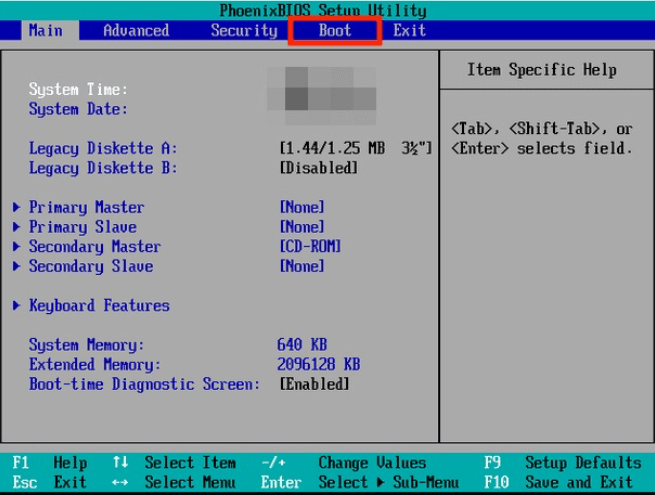
Étape 4. Maintenant, modifiez l'ordre du processus de démarrage en sélectionnant le disque dur que vous souhaitez démarrer en premier.
Étape 5. Enregistrez et quittez la fenêtre du BIOS.
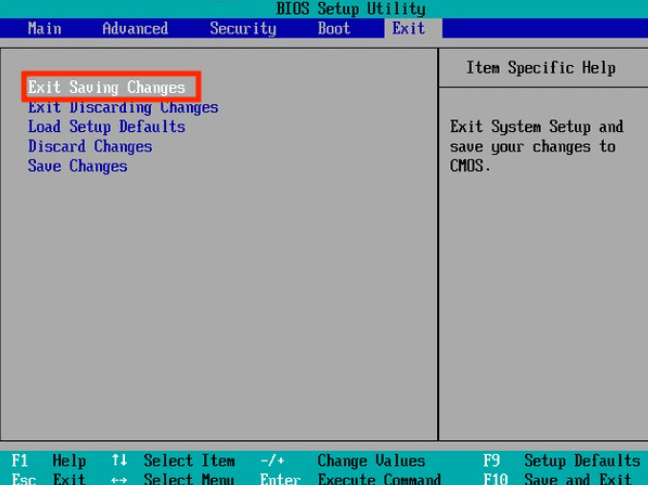
Maintenant, votre ordinateur portable HP ne devrait plus afficher l'erreur, mais si vous la voyez toujours, suivez la solution ci-dessous, car cela devrait la résoudre.
Tu pourrais aussi aimer:
Correctif 3. Réinitialisation matérielle de l'ordinateur portable HP
En effectuant une réinitialisation matérielle, vous effacez la mémoire et annulez tous les problèmes à l'origine de ce problème. Si vous ne savez pas comment effectuer une réinitialisation matérielle, voici comment procéder :
Étape 1. Éteignez votre ordinateur portable.
Étape 2. Supprimez tous les périphériques externes de votre ordinateur portable.
Étape 3. Retirez la batterie de l'ordinateur portable.
Étape 4. Appuyez et maintenez le bouton d'alimentation pendant 15 secondes.
Étape 5. Remettez la batterie et allumez l'ordinateur. Vous ne devriez pas voir le problème persister maintenant.
Il existe d'autres liens liés aux erreurs du périphérique de démarrage. Cliquez dessus pour en savoir plus :
Correctif 4. Restaurer les paramètres par défaut du BIOS
Le BIOS de votre ordinateur portable HP pourrait présenter un dysfonctionnement. En restaurant ses paramètres, vous pouvez réinitialiser le BIOS, ce qui éliminera le problème.
Voici comment restaurer le BIOS à ses paramètres par défaut :
Étape 1. Redémarrez votre ordinateur et ouvrez le BIOS en appuyant sur la touche affichée à l'écran pendant le processus de démarrage.
Étape 2. Accédez au menu « Quitter » et sélectionnez « Charger les paramètres par défaut ».

Étape 3. Sélectionnez « Oui ».
Étape 4. Redémarrez votre PC.
Partagez ces correctifs pour aider davantage d'utilisateurs en cliquant sur les boutons suivants.
Correctif 5. Effectuez le test des symptômes du disque dur sur un ordinateur portable/PC HP
En effectuant le test des symptômes du disque dur, vous pouvez déterminer si le problème vient de votre disque ou non. Habituellement, les disques peuvent être corrompus pour plusieurs raisons, telles que des températures élevées, des secteurs défectueux, des virus, etc.
Le test des symptômes du disque dur révèle si le problème vient de votre disque dur ou s'il est dû à une autre raison.
Voici comment effectuer le test :
Étape 1. Éteignez votre ordinateur portable.
Étape 2. Allumez votre ordinateur portable HP et continuez à appuyer continuellement sur le bouton « Échap ».
Étape 3. Un menu apparaîtra. Appuyez sur F2.
Étape 4. Sélectionnez « Tests des symptômes » dans le menu « HP PC Hardware Diagnostics UEFI ».
Étape 5. Dans la liste des options que vous voyez, tapez le numéro correspondant qui ressemble le plus à votre problème.

Étape 6. Votre ordinateur portable HP effectuera un test approfondi de votre PC. Une fois que c'est fait, ouvrez la fenêtre « Journaux de test » et examinez les résultats. Vous verrez un code QR et un numéro à 24 chiffres. C'est l'ID de code du problème. Contactez le support client HP et donnez-leur l'ID de code, et ils vous aideront mieux à partir de ce moment-là.
Ces correctifs proviennent du support HP ; par conséquent, vous pouvez leur faire confiance.
Correctif 6. Réparer et reconstruire le MBR (CMD)
Le MBR de votre ordinateur portable HP contient des informations essentielles qui aident à démarrer l'ordinateur portable avec succès, et tout dommage pourrait entraîner l'erreur « Périphérique de démarrage de l'ordinateur portable HP introuvable ». Par conséquent, vous devez réparer le MBR .
Voici comment procéder :
Étape 1. Utilisez un lecteur de récupération et démarrez votre ordinateur portable HP.
Étape 2. Choisissez la langue, suivie de l'option « Réparer votre ordinateur portable/de bureau ».
Étape 3. Sélectionnez « Dépannage » suivi de « Options avancées ».
Étape 4. Sélectionnez « Invite de commande ».

Étape 5. Tapez et entrez la commande « bootrec /fixboot » suivie de « bootrec /scanos ».
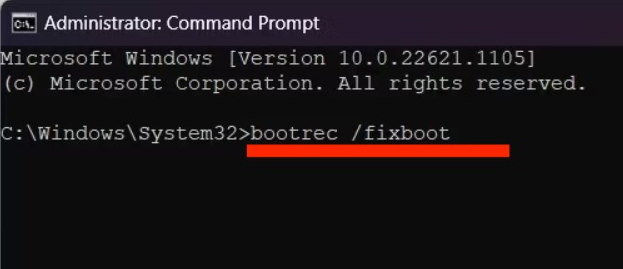
Étape 6. Après avoir exécuté les deux commandes ci-dessus, tapez et entrez la commande finale " bootrec /rebuildbcd ".
Étape 7. Redémarrez votre PC.
Vous pouvez vous référer à la vidéo de YouTube pour obtenir plus de détails :
Pourquoi le périphérique de démarrage est introuvable pour ordinateur portable HP
Il existe plusieurs raisons pour lesquelles vous pourriez voir « Périphérique de démarrage introuvable » sur votre ordinateur portable HP. En voici quelques-uns :
- Mauvais ordre de démarrage dans le BIOS : le lecteur incorrect est sélectionné comme périphérique de démarrage principal. En sélectionnant le bon disque de démarrage, vous ne devriez pas voir l'erreur.
- Problème de connexion du disque dur : Le câble qui relie le disque dur au PC est peut-être cassé ou mal connecté. Le remplacement du câble devrait aider, ou la fixation correcte du câble devrait également aider.
- BIOS obsolète ou mal configuré : les BIOS obsolètes sont très susceptibles d'être corrompus, entraînant des problèmes. Vous pouvez également voir « périphérique de démarrage introuvable » si votre BIOS n'est pas configuré correctement.
- Disque de démarrage corrompu : le disque dur peut être corrompu ou cassé, c'est pourquoi vous voyez l'erreur.
- Système ou fichiers de démarrage endommagés : des fichiers système/de démarrage endommagés signifient que l'ordinateur portable HP n'est pas en mesure de détecter le système d'exploitation ou quoi que ce soit. La réinstallation de Windows devrait aider.
- MBR/secteur de démarrage corrompu dans le BIOS : le MBR de votre ordinateur portable HP contient des données cruciales nécessaires au démarrage réussi de l'ordinateur portable, et tout dommage pourrait provoquer l'erreur « Périphérique de démarrage introuvable ».
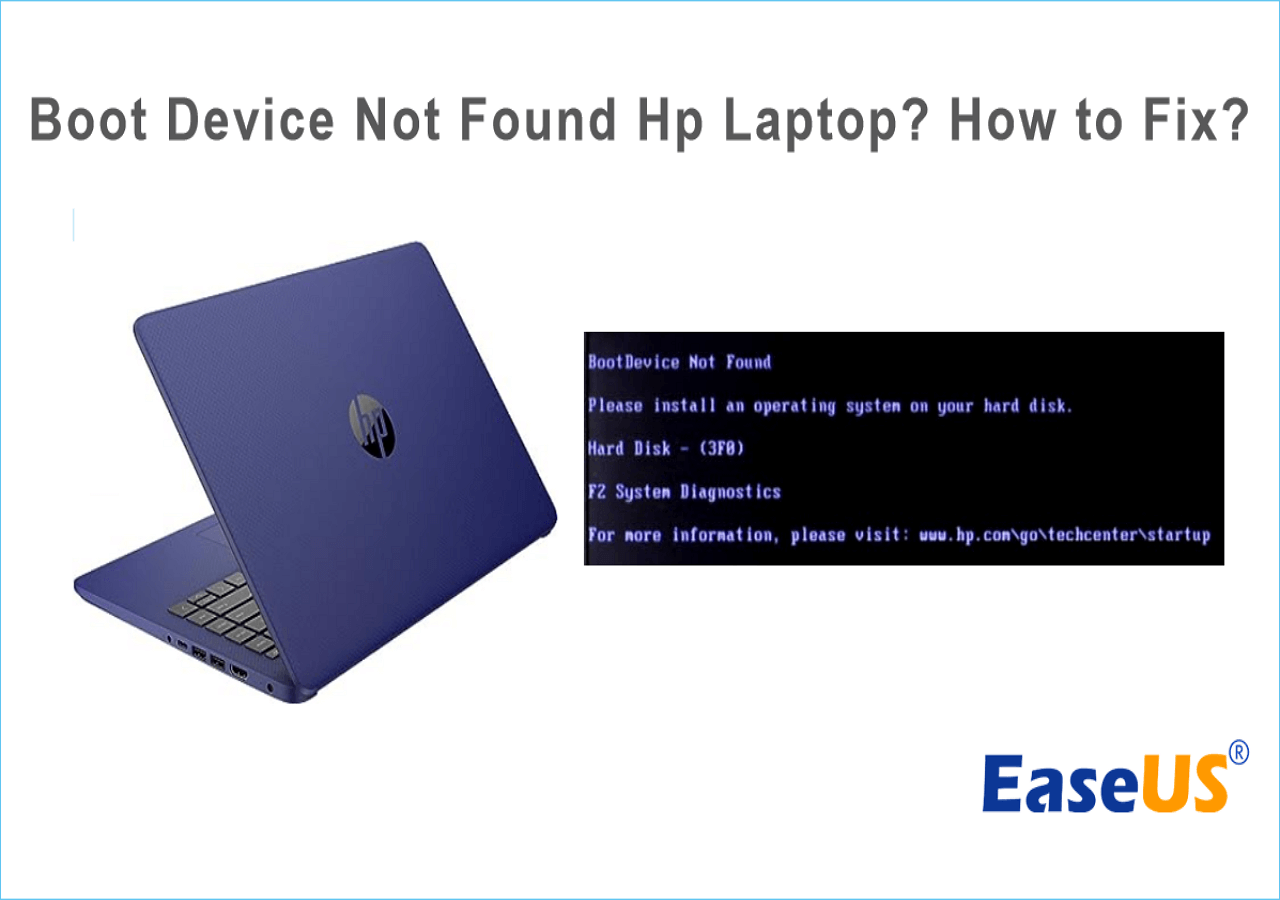
Partagez cet article avec d'autres personnes pour les informer de ces causes moins connues du problème « Périphérique de démarrage introuvable sur l'ordinateur portable HP » afin qu'ils soient conscients et prêts à répondre s'ils rencontrent la même erreur sur leur PC.
Conclusion
Nous espérons que cet article vous a aidé à éliminer l'erreur « Périphérique de démarrage introuvable » sur votre ordinateur portable HP. Et si vous recherchez une solution garantissant la résolution du problème, dans ce cas, nous vous recommandons EaseUS Partition Master.
Vous n'avez pas besoin de consacrer autant de temps ou d'énergie qu'avec d'autres solutions, et vous pouvez résoudre le problème sans perdre de données. Si votre ami ou un membre de votre famille voit également la même erreur sur son ordinateur portable HP, partagez cet article avec lui pour les aider !
Périphérique de démarrage introuvable FAQ sur les ordinateurs portables HP
Voici quelques réponses supplémentaires sur les causes de l'erreur « Périphérique de démarrage introuvable » sur votre ordinateur portable HP.
1. Comment corriger une erreur 3F0 ?
Voici comment corriger une erreur 3F0 :
- Éteignez votre ordinateur portable.
- Débranchez la souris, le clavier et tous les accessoires connectés.
- Retirez la batterie de votre ordinateur portable.
- Appuyez et maintenez enfoncé le bouton d'alimentation de votre ordinateur portable pendant 10 à 20 secondes.
- Insérez la batterie et appuyez sur le bouton d'alimentation.
Vous ne devriez plus voir l'erreur 3F0.
2. Pourquoi mon ordinateur portable HP indique-t-il au hasard que le périphérique de démarrage n'est pas trouvé ?
Si vous pensez que votre ordinateur portable HP génère au hasard l'erreur « Périphérique de démarrage introuvable », dans ce cas, le câble qui relie le disque dur au PC est endommagé. Remplacer le câble par un nouveau et solide devrait probablement éliminer le problème.
3. Que faire lorsqu'un ordinateur portable HP indique que le périphérique de démarrage est introuvable ?
Vous pouvez essayer les moyens suivants pour corriger l'erreur HP introuvable du périphérique de démarrage :
- Modifier l'ordre de démarrage des ordinateurs portables HP
- Réinitialisation matérielle d'un ordinateur portable HP
- Restaurer les paramètres par défaut du BIOS
- Effectuez le test des symptômes du disque dur sur un ordinateur HP
- Réparer et reconstruire le MBR (CMD)
Vous pouvez également utiliser la fonction « Boot Repair » d'EaseUS Partition Master ou l'une des solutions ci-dessus pour corriger l'erreur qui apparaît sur votre ordinateur portable HP.
Comment pouvons-nous vous aider ?
Auteur
Mise à jour par Nathalie
Nathalie est une rédactrice chez EaseUS depuis mars 2015. Elle est passionée d'informatique, ses articles parlent surtout de récupération et de sauvegarde de données, elle aime aussi faire des vidéos! Si vous avez des propositions d'articles à elle soumettre, vous pouvez lui contacter par Facebook ou Twitter, à bientôt!
Rédigé par Arnaud
Arnaud est spécialisé dans le domaine de la récupération de données, de la gestion de partition, de la sauvegarde de données.
Commentaires sur les produits
-
J'adore le fait que les modifications que vous apportez avec EaseUS Partition Master Free ne sont pas immédiatement appliquées aux disques. Cela facilite grandement la simulation de ce qui se passera une fois que vous aurez effectué tous les changements. Je pense également que l'aspect général et la convivialité d'EaseUS Partition Master Free facilitent tout ce que vous faites avec les partitions de votre ordinateur.
En savoir plus -
Partition Master Free peut redimensionner, déplacer, fusionner, migrer et copier des disques ou des partitions ; convertir en local, changer l'étiquette, défragmenter, vérifier et explorer la partition ; et bien plus encore. Une mise à niveau premium ajoute une assistance technique gratuite et la possibilité de redimensionner des volumes dynamiques.
En savoir plus -
Il ne crée pas d'image à chaud de vos disques et ne les aligne pas, mais comme il est associé à un gestionnaire de partitions, il vous permet d'effectuer plusieurs tâches à la fois, au lieu de simplement cloner des disques. Vous pouvez déplacer les partitions, les redimensionner, les défragmenter, etc., ainsi que les autres outils que vous attendez d'un outil de clonage.
En savoir plus
Articles liés
-
SATA vs SSD : Lequel choisir [Comparaison approfondie] ?
![author icon]() Arnaud 07/03/2025
Arnaud 07/03/2025 -
Corrigé : l'assistant de mise à jour de Windows 11 est bloqué à 99 | 100% fonctionnel
![author icon]() Arnaud 07/03/2025
Arnaud 07/03/2025 -
Hôte de service et forte utilisation CPU sur Windows 10
![author icon]() Nathalie 07/03/2025
Nathalie 07/03/2025 -
Partition Magic Full Crack est-il sécurisé ? Comment le télécharger
![author icon]() Arnaud 07/03/2025
Arnaud 07/03/2025
Sujets d'actualité en 2024
EaseUS Partition Master

Gérer efficacement les partitions et optimiser les disques









